WPS如何制作座位表
来源:网络收集 点击: 时间:2024-05-01【导读】:
我们在布置会场的时候,观众席需要制作一个座位表,那么这个座位表怎么制作呢?个人经验和大家分享下。工具/原料more电脑一台电脑上下载有制作Word文档的软件会基本的电脑操作方法/步骤1/10分步阅读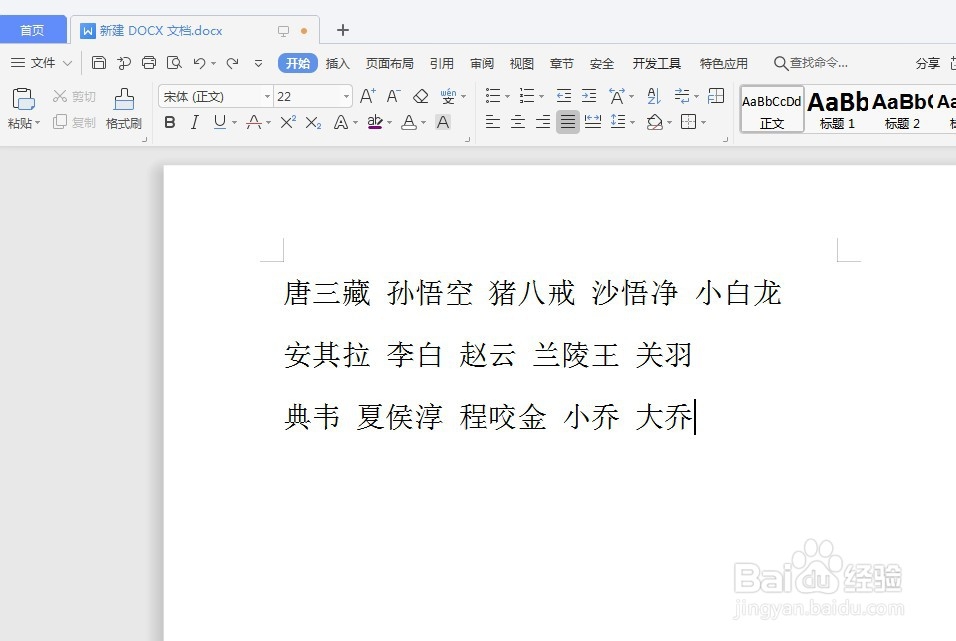 2/10
2/10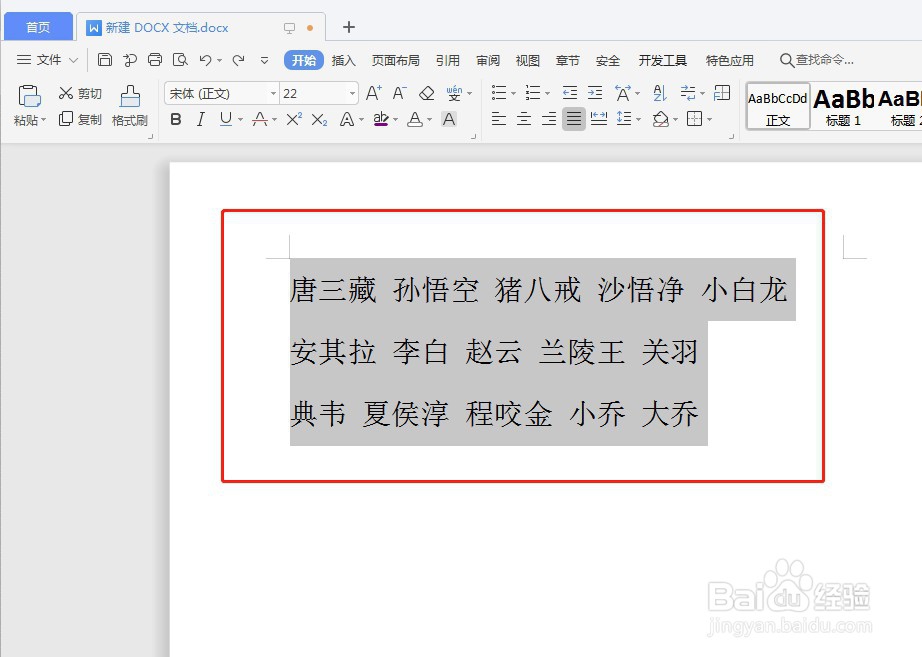 3/10
3/10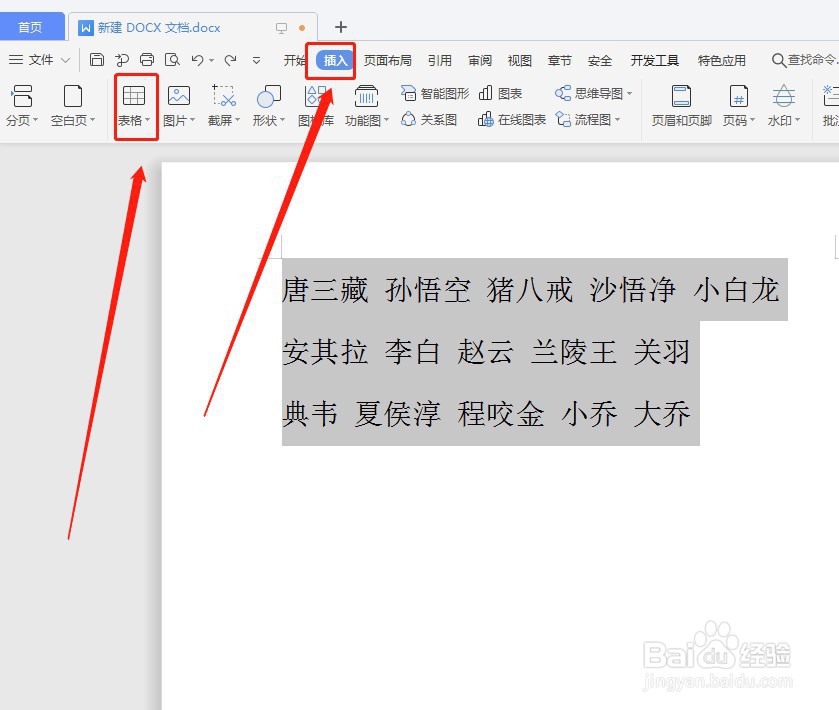 4/10
4/10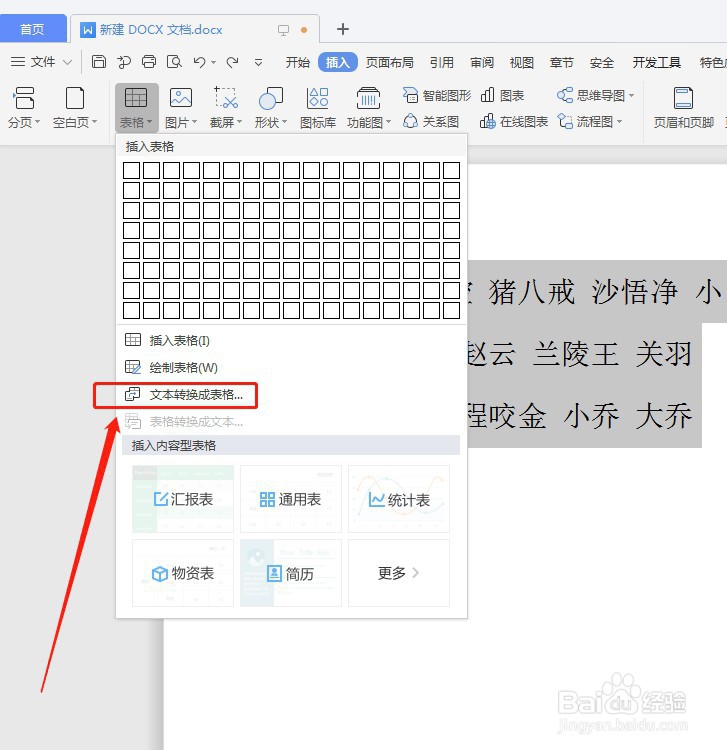 5/10
5/10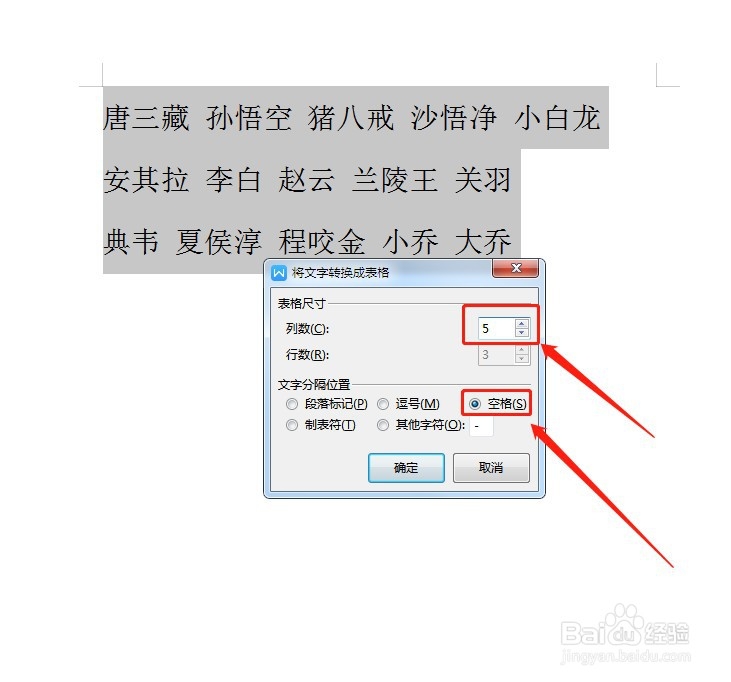 6/10
6/10 7/10
7/10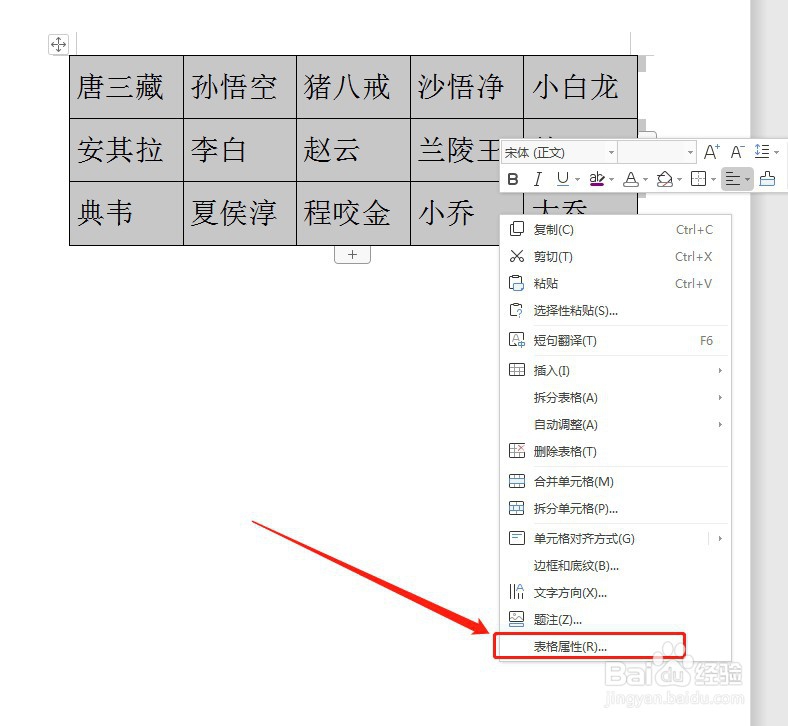 8/10
8/10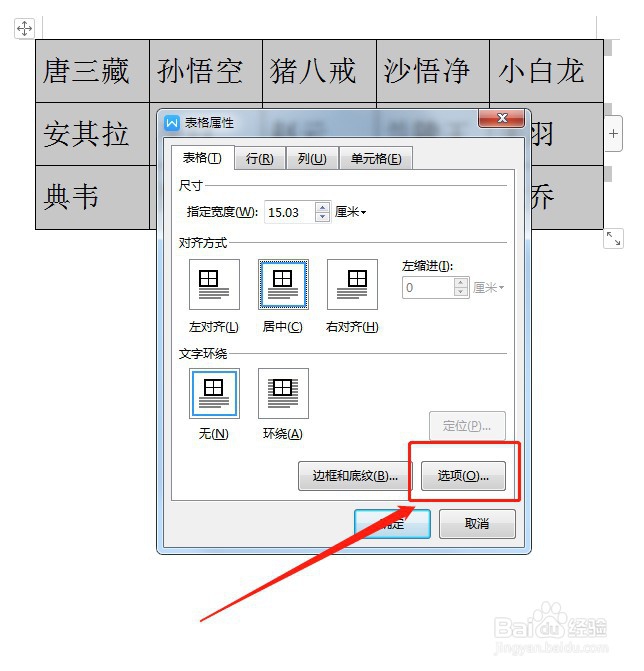 9/10
9/10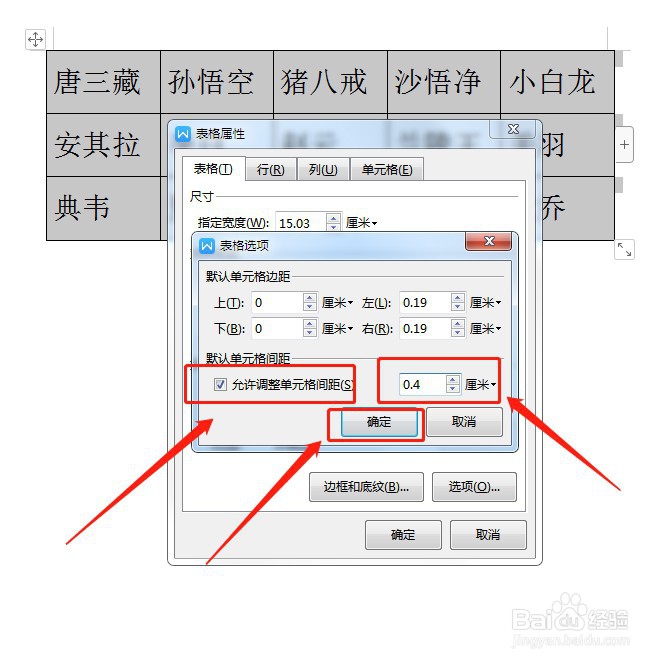 10/10
10/10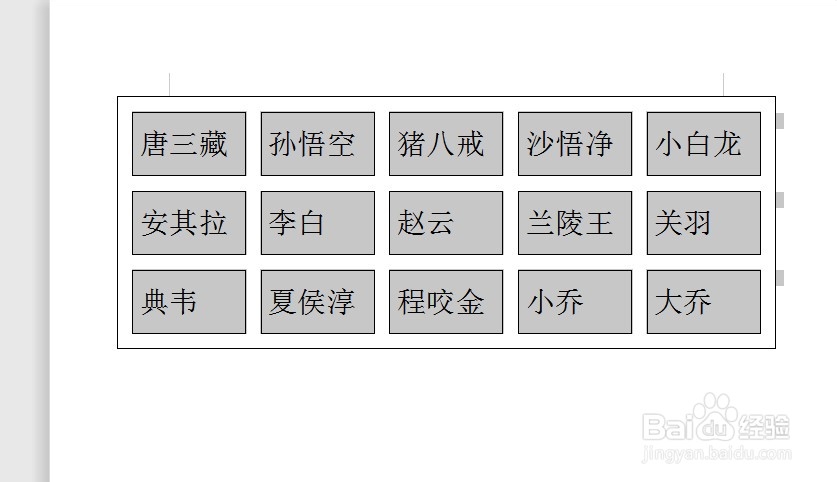 注意事项
注意事项
首先,我们先将名字输入其中(上下行的名字个数要保持一致),如下图所示:
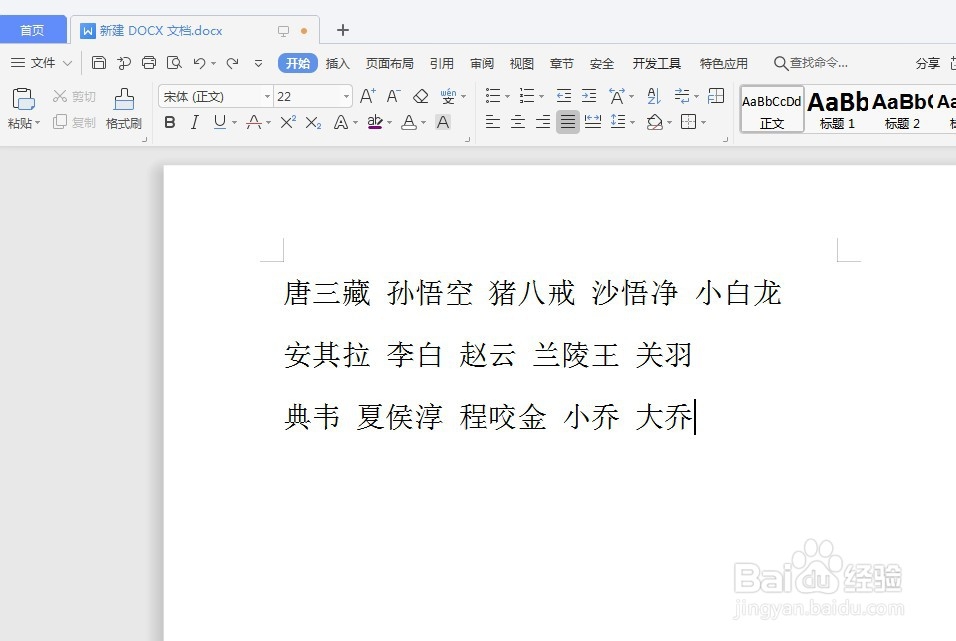 2/10
2/10然后,我们全选住姓名,如下图所示:
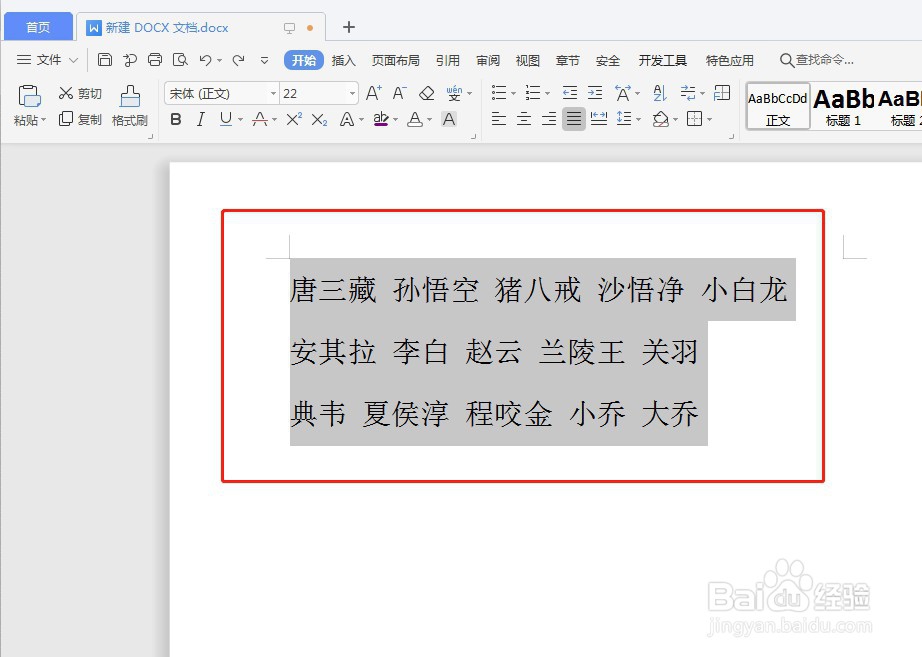 3/10
3/10然后,找到“插入”,点开“表格”,如下图所示:
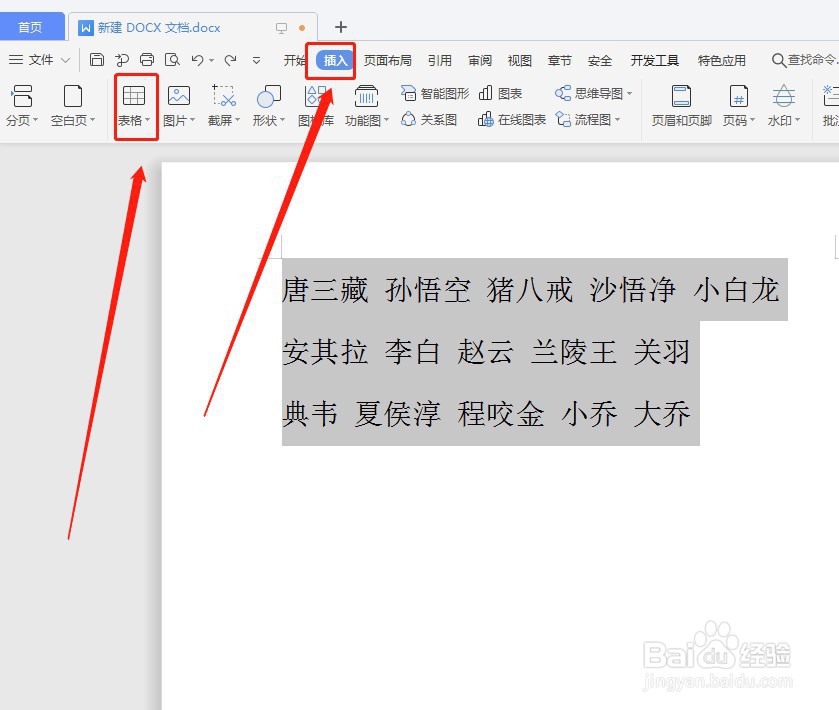 4/10
4/10然后,选择“文本转换成表格”,如下图所示:
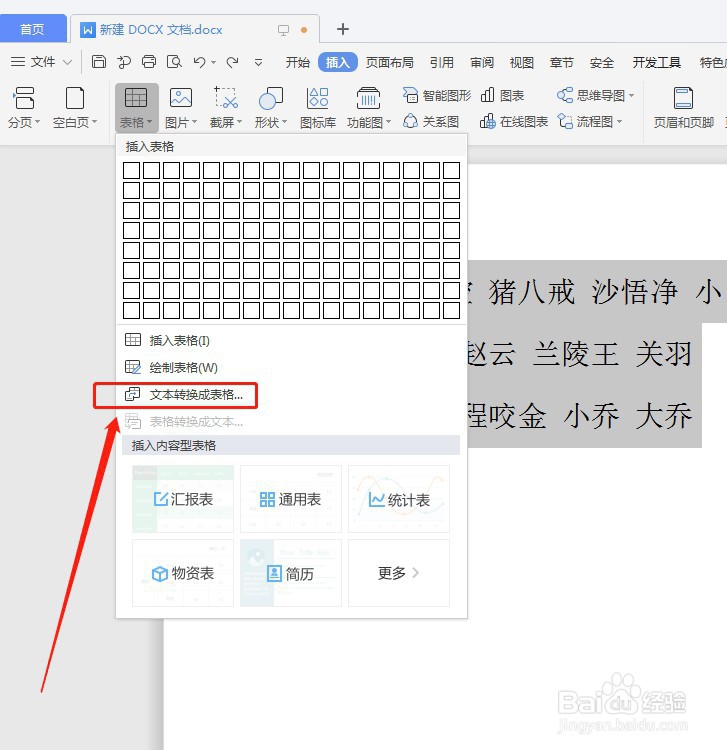 5/10
5/10接着,我们将“空格”点上,“列数”设置成“5”(因为我们这个表只有5列),如下图所示:
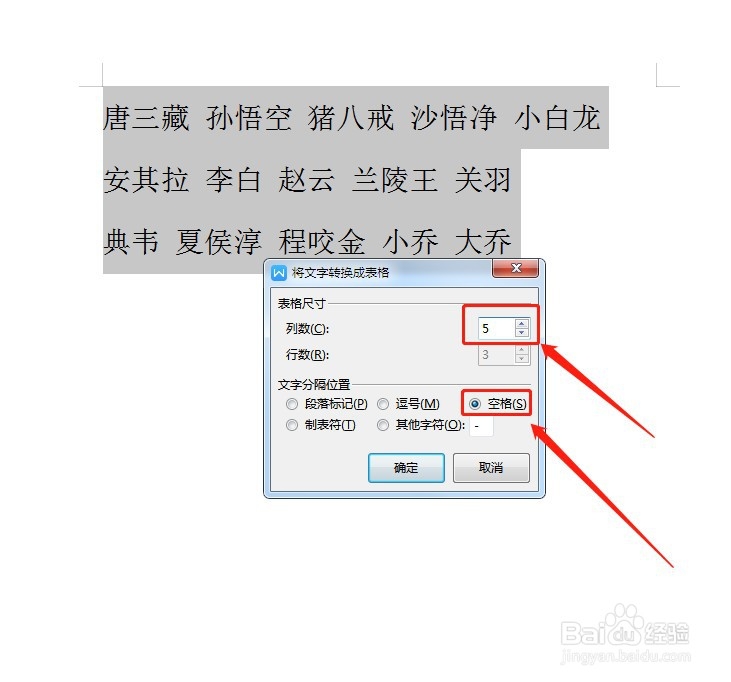 6/10
6/10接着,我们先将表格插入完成了,如下图所示:
 7/10
7/10然后,我们右键表格,选择“表格属性”,如下图所示:
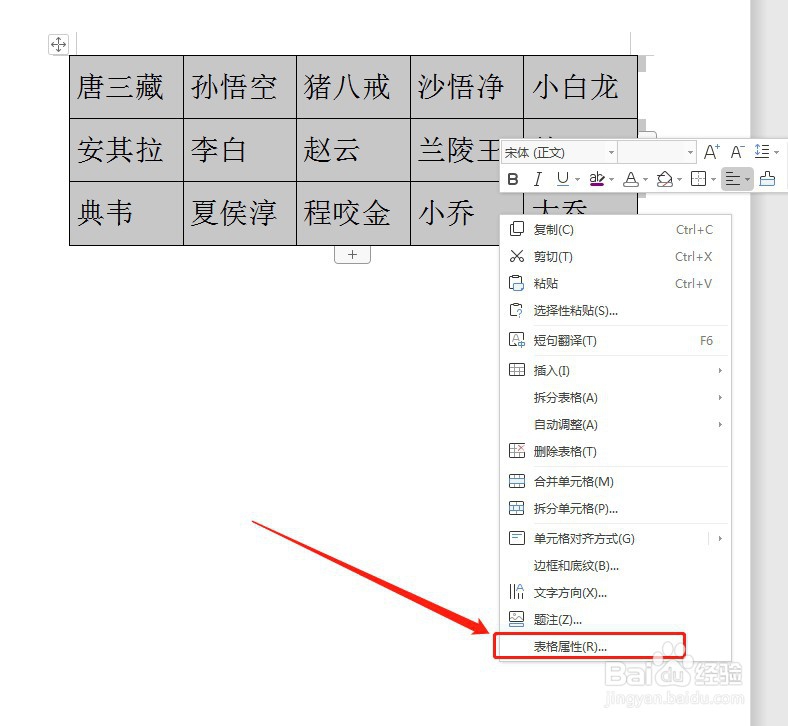 8/10
8/10接着,我们选择“选项”并点击,如下图所示:
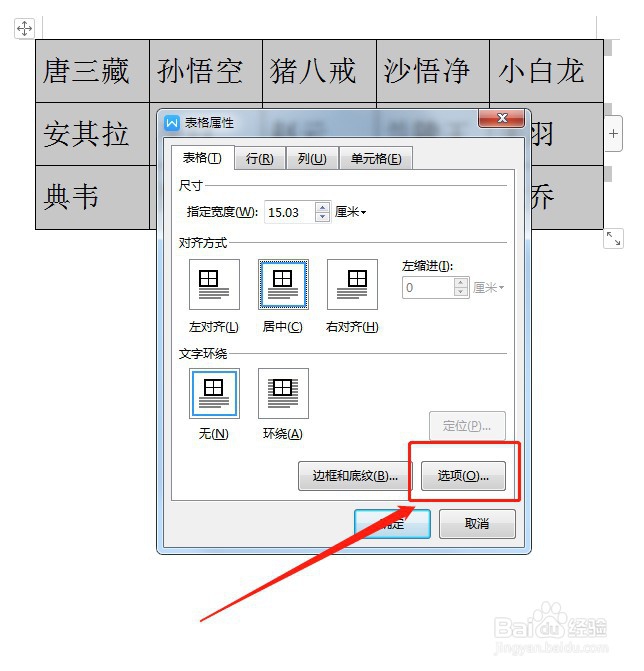 9/10
9/10然后,将“允许调整单元格间距”前面打上“√”,后面的数值调整成自己需要的,然后点击“确定”如下图所示:
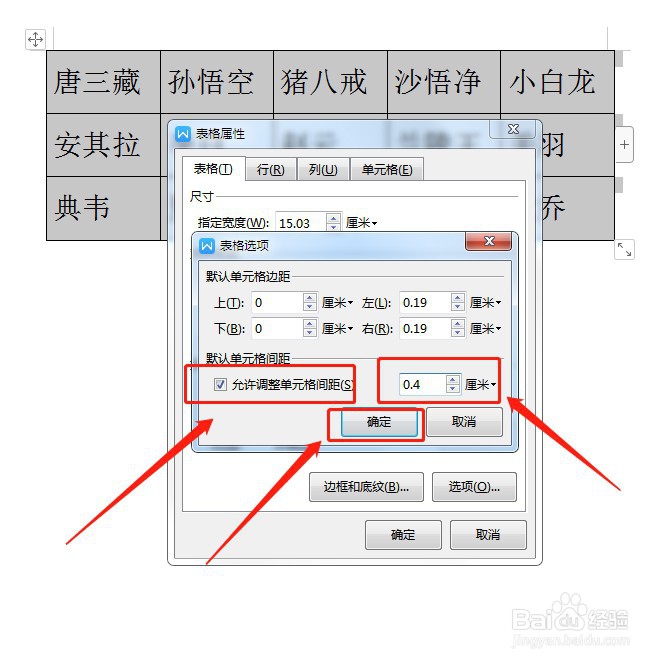 10/10
10/10最后,我们的座位表就完成了,如下图所示:
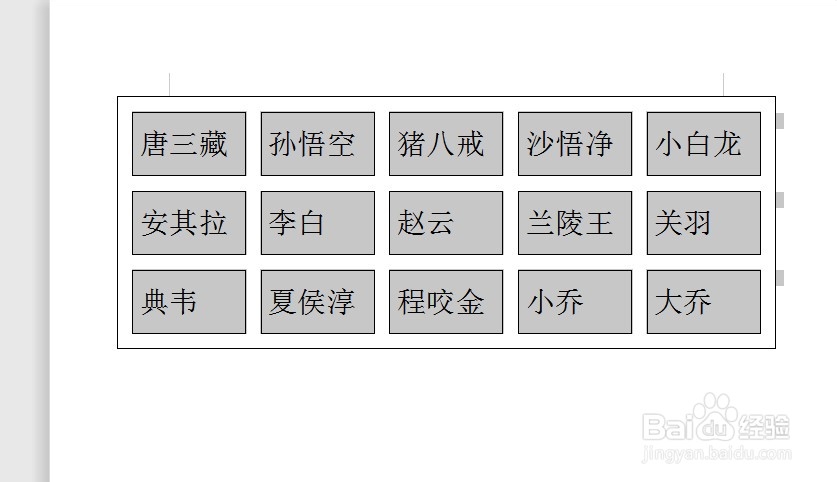 注意事项
注意事项个人经验,仅供参考
如有好的建议,欢迎下方留言
如何制作座位表版权声明:
1、本文系转载,版权归原作者所有,旨在传递信息,不代表看本站的观点和立场。
2、本站仅提供信息发布平台,不承担相关法律责任。
3、若侵犯您的版权或隐私,请联系本站管理员删除。
4、文章链接:http://www.ff371.cn/art_643658.html
上一篇:钉钉如何申请调休?
下一篇:oppo reno8怎么设置耳机返听
 订阅
订阅